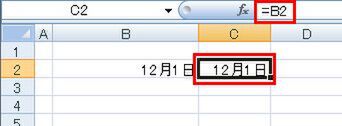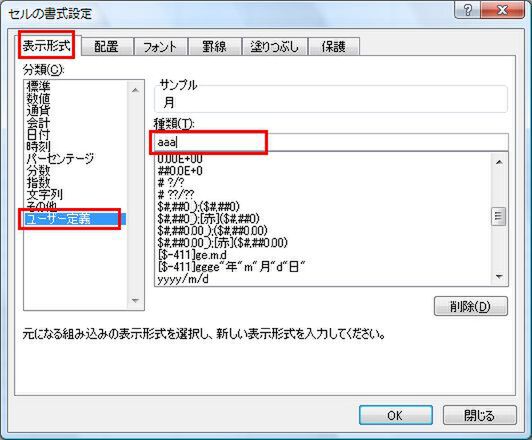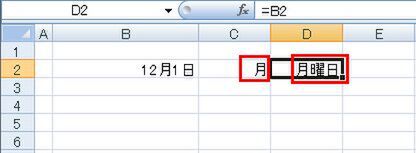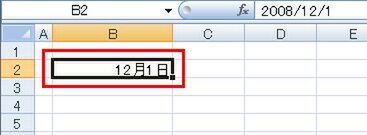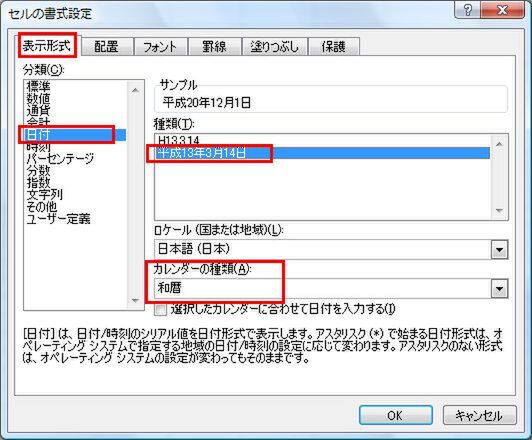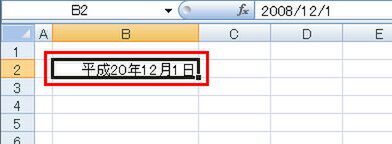30分早く帰れる! Excelの日付・時刻関数をズバッと攻略
第1回
日付や時刻を自在に操れば Excel操作が楽しくなる
2008年12月01日 04時00分更新
文● 構成● 尾崎裕子、アスキードットPC編集部
日付・時刻の入力3大テクニック
テク-1
日付の“見た目”は「表示形式」で変える
日付を入力するとセルにはシリアル値が入る。それが自動的に付く表示形式によって、「2008/12/1」や「12月1日」のように表示される。
さらに自分で表示形式の種類を変えれば、和暦の表示にしたり、日付に対応する曜日の表示にしたりもできる。
曜日も表示できる
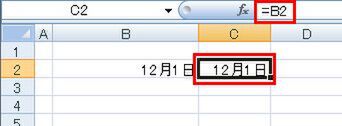
Excelでは、曜日は日付の表示形式を変更して表示するのがいい。日付が入力されたセルを選択する。ここでは、B2セルに日付を入力し、C2セルには「=B2」と入力して日付を表示している
Ctrl+1キーを押す
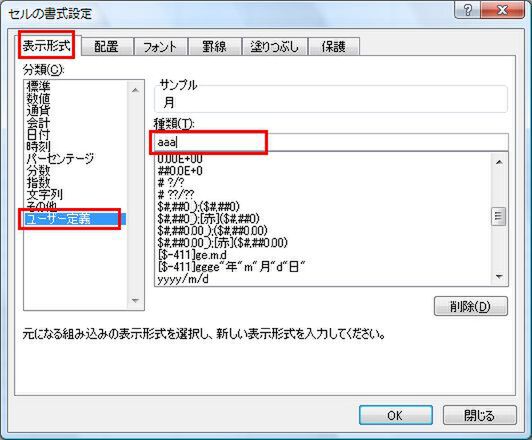
[表示形式]タブの[ユーザー定義]を選択。曜日の表示形式「aaa」を入力。「日付」の表示形式の中には曜日を表すものがないので、このように「ユーザー定義」に曜日の表示形式を追加する。[OK]を押す
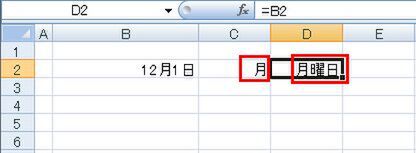
日付に対応した曜日が表示される。「aaa」で「木」(左)、「aaaa」で「木曜日」(右)。さらに「ddd」では「Thu」、「dddd」なら「Thursday」と表示される
「平成」にもできる
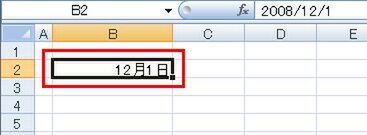
日付を元号付きの和暦で表示するには、日付が入力されたセルを選択する
Ctrl+1キーを押す
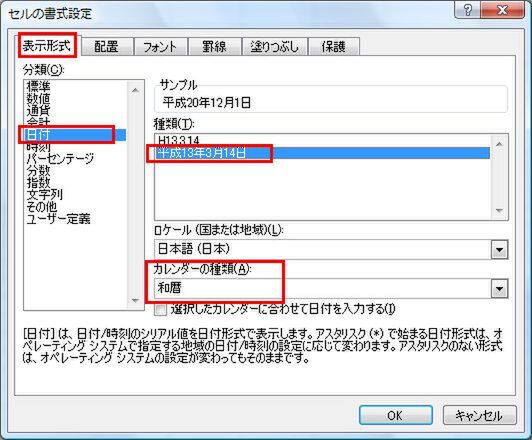
[Ctrl]+[1]キーで「セルの書式設定」画面を表示(Excel 2003までなら、メニューバーから[書式]→[セル]でも可)。[表示形式]タブを選び、[日付]を選択。[平成13年3月14日]を選んで、[OK]を押す
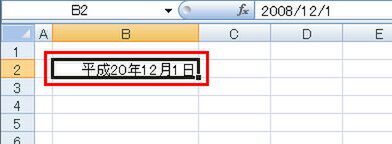
和暦になった。元の日付が「12月1日」のように年が表示されていないものでも、表示形式を変えれば年を表示できる。和暦の表示形式の場合、シリアル値の値により、「平成」や「昭和」などの元号が自動的に付く
(次ページ、「ショートカットキーで日付や時刻を入力」に続く)